谷歌地形图下载器新版下载地址直达

谷歌卫星地图下载器GS版是一款基于谷歌服务器的多线程卫星地图浏览下载软件。可以高速下载您所指定的任意范围内的卫星地图,并将所下载的地图进行无缝拼接。
软件介绍
谷歌地形图下载器是一款基于谷歌服务器的多线程地表地形图浏览下载软件。软件可根据您所指定的任意经纬度范围的地表地形图,进行高速下载,并可将所下载的地表地形图进行无缝拼接,使您可以充分利用谷歌的免费地表地形图资源,享受遨游世界的乐趣。
软件功能
提供了名称查询定位
可智能分析完整下载
可无缝拼接单张大图
可在线自动升级更新
提供了坐标查询定位
提供了下载任务列表
提供了全球地图浏览
提供了下载进度监视
提供了下载结果浏览
支持可视化新建任务
支持数字化新建任务
支持多任务同时下载
提供了主要城市地标
可生成精确坐标文件
支持多线程高速下载
支持计划的任务下载
支持任务的断点续传
支持完成后自动关机
使用方法
第一步 设置下载范围 设置下载范围有【框选范围】和【新建任务】两种方式,新建任务就是直接输入坐标下载,按提示就可以,这里主要介绍下框选范围下载。
【框选范围】 这个方法直接,如果知道大概位置在哪,直接框选就行。点击【框选范围】按钮, 会出现一个橙色方框 ,鼠标放到方框中间可以手动拖动它移动位置,鼠标放到方框边线可以设置方框大小。
点击左边导航栏 ,选择北京,双击定位到北京市范围。 拖动范围框到需要的位置。
【很多朋友说需要的范围大,框框放不下,呃...咱们有办法 呵呵 可以在5级框选,下10级或更高的图,怎么下往下看】。
第二步 建立下载任务 框选后点击【下载视图】(很多用户忽略这一步,再强调一次,先框选,再点击下面的下载视图)切换到下载界面并弹出新建任务框,输入任务名称、下载类别、地图级别及存储路径。
任务名称:可以根据自己需要随便起。
下载类别:选择你要下哪种类型的图像。
地图级别:默认是当前地图级别。【刚才说的选5级下10级图就在这里调整】。
第三步 开始下载 设置好下载任务后,按确定即可开始下载。
第四步 图幅拼接 点击选择一个下载任务(必须先选中),选中后点击图幅拼接按钮。
拼接完成后,在该下载任务上点击鼠标右键,选择打开所在文件夹 选择拼接目录,打开即可看见下载好的影像。
软件评测
提供多线程地表地形图浏览与下载,查找方便,下载快捷。将下载的地表地形图进行无缝拼接,可充分利用谷歌的免费地表地形图资源。
截图




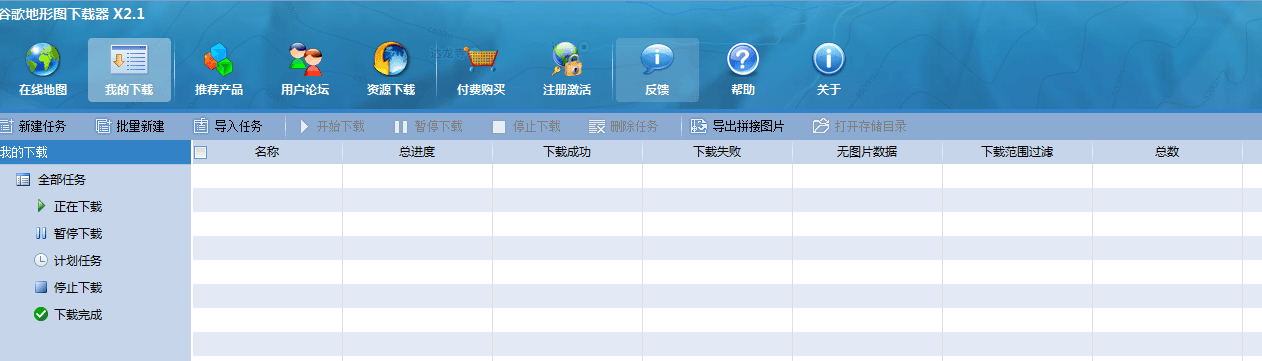

���� ( ���� 0 �˲�������)